В ביקורות על מודם USB Huawei E3372 כאחד התרחישים לשימוש במכשיר כזה, הזכרתי מקומות מרוחקים מערים גדולות, שבהם אולי אין ספק אינטרנט. אבל מה אם יש צורך באינטרנט לא רק במחשב, אלא גם בגאדג'טים אחרים? הפצה ישירות מהמחשב או הנייד אינה נוחה, וחוץ מזה, זה לא תמיד אפשרי. במקרים כאלה, ניתן להשיג ראוטר עם יציאת USB ולחבר אליו מודם 4G. גישה זו אינה מתאימה לחלוטין: קניית מודם ונתב נפרד יכולה להתברר כאגורה, בנוסף אף אחד לא מבטיח את הפעולה היציבה של חיבור כזה. או שאתה יכול לפעול בצורה רציונלית יותר ולבחור נתב נייח מלא עם תמיכה ב-4G, כגון, למשל, Huawei B315s-22, שעליו נדון היום.

מפרטים Huawei B315s-22
| דגם | B315s-22 |
| גורם טופס | נתב LTE |
| תקני תקשורת | GSM: 900 / 1800 מגה-הרץ
UMTS: 900 / 2100 מגה-הרץ LTE-FDD: 800 / 1800 / 2600 מגה-הרץ LTE-TDD: 2600 מגה-הרץ |
| מהירות העברת נתונים | Wi-Fi: עד 300 Mbps
LTE-FDD: 150 / 50 Mbit/s LTE-TDD: 112 / 10 Mbps DC-HSPA+: 42 / 5,76 Mbps EDGE: 236,8 / 118 Kbit/s |
| ממשקים לאנטנה חיצונית | 2×SMA |
| חריץ לכרטיס SIM | Є |
| Wi-Fi | 802.11b/g/n 2,4 GHz, עד 32 חיבורים בו זמנית |
| ממשקים | 3×LAN 10/100/1000 Mbps
1×WAN (LAN) 10/100/1000 Mbps - פרסום - 1× USB 2.0 1×RJ-11 |
| לחצנים | כוח, איפוס, WPS |
| ממדים | 139×186 × 46 מ"מ |
| מאסה | 275 גרם |
דף מכשיר באינטרנט Huawei.

קנה ראוטר Huawei B315s-22 באוקראינה זה אפשרי במחיר 2299 Hryvnias (~ $ 81).
תוכן החבילה
Huawei B315s-22 ארוז בקופסת קרטון בגודל בינוני. הערכה צנועה, אבל זה לא מפתיע - נתבים מסופקים רק לעתים רחוקות עם שום דבר מלבד מתאם מתח וכבל Ethernet. במקרה שלנו, מתאם החשמל עם פרמטרים 12V/1A, וכבל התיקון צוין בעובי המוגבר שלו. כמו כן בקופסה יש חוברת רב לשונית עם מידע היכרות ותעודת אחריות לשנה.
מראה והרכב אלמנטים
הנתב נראה נהדר בשל העיצוב יוצא הדופן שלו. אם מסתכלים עליו מלפנים או מזווית קטנה, אולי נראה שהוא דק מדי. אבל זה לא כך - קרוב יותר לתחתית, הוא מתרחב באופן ניכר, ותחכום חזותי כזה מושג הודות לקצוות המעוגלים.
עם זאת, אין זה סביר שמישהו יתקין את הנתב מלבד "חזרה" לקיר, כך שפתרון עיצובי כזה יכול להיקרא יותר ממוצלח - הוא נראה טוב.
הגוף עשוי מפלסטיק לבן בגימור מט ללא כתמים. הגלוס חומק רק ברצועה דקה סביב ההיקף ובחלק התחתון.
האלמנטים מסודרים כדלקמן. בחזית, יש לנו 5 מחווני LED: מתח, מצב רשת (אדום - אם אין חיבור, כחול - כאשר הרשת של המפעיל זמינה, ירוק - אם הכבל של הספק מחובר לנתב), אז ה- Wi-Fi / מחוון WPS, מחוון ה-LAN והרמה האחרונה של אות רשת ה-4G. המחוונים עצמם מוארים באופן שווה ואפילו, כפי שחשבתי, בהירים מדי, אך לא ניתן לכבות אותם.
מתחת לאינדיקטורים מופיע הלוגו Huawei.

ישנם שני כפתורים בקצה העליון: מתח המכשיר ו-WPS לחיבור מהיר. ניתן לכבות או להפעיל את הנתב על ידי לחיצה ארוכה על הכפתור.
 הקצה התחתון עם מדבקה המכילה מידע רשמי שונים. למרבה הצער, אין רגליים מגומיות ליציבות.
הקצה התחתון עם מדבקה המכילה מידע רשמי שונים. למרבה הצער, אין רגליים מגומיות ליציבות.
מאחור, באמצע, נוכל לראות את הכיסוי - מתחתיו מסתתרים שני מחברי SMA לחיבור אנטנות חיצוניות. חשוב לדעת שמחברים אלו אינם מיועדים לחיבור אנטנות Wi-Fi, ניתן לחבר כאן רק אנטנות GSM מיוחדות לשיפור אות הרשת הסלולרית (לעיתים הן מסופקות על ידי המפעיל). אם תחבר למחברים אלה אנטנות Wi-Fi רגילות, אות הרשת הסלולרית יחלש עוד יותר.
לצד הכריכה הראשונה, אנו רואים עוד אחד זורם לקצה המכשיר. מתחתיו יש חריץ לכרטיס SIM בפורמט מיני.
ובכן, כל שאר היציאות וחור עם כפתור לאיפוס המכשיר להגדרות היצרן מרוכזים בתחתית מאוד. יש כאן הרבה יציאות: מחבר מתח, ארבע יציאות LAN של גיגה-ביט (האחרונה יכולה לשמש כיציאת WAN), ואז אנחנו רואים USB 2.0 ויציאת RJ11 לטלפון קווי.
אגב, הנתב עצמו יכול להיות מותקן רק במצב אנכי אחד - זה לא יעבוד לשים אותו על השולחן בדרך אחרת או לתקן אותו על הקיר.
הגדרה וניהול
הגדרות Huawei B315s-22 הוא פשוט, אתה רק צריך לבחור את סוג החיבור שבו תשתמש: כבל של ספק האינטרנט או כרטיס ה-SIM של המפעיל. בשלב הראשון, עליך לחבר את הכבל של הספק שלך לנתב ליציאה החתומה כ-LAN/WAN ולהפעיל את המכשיר. עבור הסוג השני, אתה רק צריך להכניס את ה-SIM לחריץ. לאחר מכן, התחבר אליו באמצעות Wi-Fi (נתונים על המדבקה למטה) או ממחשב באמצעות כבל, הקלד 192.168.8.1 בשורת הכתובת של הדפדפן, ולאחר מכן ייפתח לוח הבקרה.
 קודם כל, עלינו להזין נתונים כדי לגשת ללוח הבקרה. ברירת המחדל היא admin/admin. לאחר מכן, ניתן יהיה להחליף את שפת הפאנל מאנגלית לרוסית (אין אוקראינית). השלב הראשון הוא לבדוק את העדכון האוטומטי של הנתב בזמן מסוים, השלב השני הוא להגדיר את פרמטרי רשת ה-Wi-Fi, והשלב השלישי הוא לשנות את סיסמת הגישה לפאנל. בעיקרון, זה הכל. התאמת חיבור לא מתבצעת בשלב הראשוני, אם אתה צריך לשנות כמה פרמטרים, אז אתה צריך לעשות את זה מההגדרות כבר לאחר החיבור הראשון.
קודם כל, עלינו להזין נתונים כדי לגשת ללוח הבקרה. ברירת המחדל היא admin/admin. לאחר מכן, ניתן יהיה להחליף את שפת הפאנל מאנגלית לרוסית (אין אוקראינית). השלב הראשון הוא לבדוק את העדכון האוטומטי של הנתב בזמן מסוים, השלב השני הוא להגדיר את פרמטרי רשת ה-Wi-Fi, והשלב השלישי הוא לשנות את סיסמת הגישה לפאנל. בעיקרון, זה הכל. התאמת חיבור לא מתבצעת בשלב הראשוני, אם אתה צריך לשנות כמה פרמטרים, אז אתה צריך לעשות את זה מההגדרות כבר לאחר החיבור הראשון.
אתה יכול לעבור להגדרות מהחלון הראשי, שם תוכל גם לברר את משך הפגישה.
הכרטיסייה השנייה מכילה נתונים סטטיסטיים. ניתן לציין מגבלת תעבורה לרשת הסלולרית, ישנה גם אפשרות לחסום את החיבור של המכשיר.
 הכרטיסייה השלישית עם SMS: אתה יכול להציג את תיבת הדואר הנכנס או לשלוח אותם. ברביעי, אתה יכול לעדכן את הקושחה Huawei B315s-22: קובץ מקוון או מקומי.
הכרטיסייה השלישית עם SMS: אתה יכול להציג את תיבת הדואר הנכנס או לשלוח אותם. ברביעי, אתה יכול לעדכן את הקושחה Huawei B315s-22: קובץ מקוון או מקומי.
הכרטיסייה החמישית עם הגדרות. לא אפרט כל נקודה - יש יותר מדי מהן, אתמקד רק בעיקריות. חיבור בחיוג — הגדרות חיבור לנייד. Ethernet - הגדרת חיבור קווי.
Wi-Fi - הגדרות רשת אלחוטית, מסנן כתובות MAC ו-DHCP.
VoIP — הגדרות טלפוניה SIP.
 לשונית האבטחה כוללת: הגנת PIN של כרטיס SIM, חומת אש (מסך אינטרנט להגנה מפני התקפות מהרשת), שרת וירטואלי (המעניק גישה ל- WWW, FTP ושירותים נוספים), וכן DNS דינמי (DDNS).
לשונית האבטחה כוללת: הגנת PIN של כרטיס SIM, חומת אש (מסך אינטרנט להגנה מפני התקפות מהרשת), שרת וירטואלי (המעניק גישה ל- WWW, FTP ושירותים נוספים), וכן DNS דינמי (DDNS).
הקטגוריה האחרונה עם הגדרות מערכת, מידע על הנתב ופרמטרים לא מעניינים אחרים.
בתפריט המשנה "עוד" ישנן הגדרות לגישה כללית להתקן אחסון USB או למדפסת המחוברת לנתב. שם תוכלו למצוא גם קישור וקוד QR להורדת האפליקציה לנייד Huawei HiLink.
דרך האפליקציה עצמה, תוכלו לשנות כמה הגדרות של הנתב, לשלוח הודעות SMS ולשתף במהירות קבצים בין מכשירים המחוברים לאותה רשת ועם אפליקציה זו.
אך ברור ששליטה מלאה במכשיר ניתן לקבל רק דרך ממשק האינטרנט.

ציוד וניסיון בשימוש
למרות השימוש ביציאות גיגה-ביט, אני לא חושב שזה מכשיר שבו הם באמת נחוצים. אחרי הכל, משתמש שיש לו תעריף גיגה-ביט מספק לא סביר שיקנה נתב עם 4G. המכשיר עובד רק בתדר של 2,4 גיגה-הרץ, וזה גם קצת מבלבל. מהירות העברת ה-Wi-Fi המרבית היא 300 Mbit/s.

ניתן לחבר כונן USB ליציאת ה-USB בגב כדי להפוך את התוכן שלו זמין לכל ההתקנים ברשת או למדפסת משותפת. אבל אם אתה מעוניין בהפעלה של מודם USB דרך יציאה זו, זה לא יעבוד. מצד שני, יש חריץ לכרטיס SIM, למה מודם נפרד? זה עשוי להיות שימושי גם עבור מישהו להשתמש ביציאת RJ-11 עבור טלפוניה SIP.

בעבודה Huawei B315s-22 הראה את עצמו איפשהו ב-4 מתוך 5 נקודות. פעם אחת במהלך שבוע של עבודה רציפה עם חיבור Ethernet, אירעה תקלה: הנתב לא נתן את ה-95 Mbit/s הרגילים באמצעות כבל ו-60+ Mbit/s באמצעות Wi-Fi, אלא מהירות החיבור הייתה רק עד 10 Mbit/s. אני לא יודע, אולי זו לא אשמת הנתב, אבל המצב התייצב לאחר אתחול מחדש, כך שככל הנראה התקלה אירעה ברמת התוכנה.

אחרת, לא שמתי לב לבעיות. בדקתי גם את פעולת ה-4G, אבל בגלל המיקום שלי לא קיבלתי יותר מ-31 Mbit/s להורדה ו-24 Mbit/s להחזרה מהמפעיל של Kyivstar. הנתב התמודד עם העומס של 2 חיבורים דרך LAN ו-4-6 מכשירים דרך Wi-Fi, ולפי ההבטחה Huawei - אתה יכול לחבר עד 32 לקוחות בו-זמנית.

מסקנות
בשוק רווי יתר של נתבי Wi-Fi ללא תמיכה ב-4G Huawei B315s-22 הוא נראה רחוק מהטוב ביותר, בעיקר בגלל היעדר תקן AC בו, כלומר, חוסר היכולת לעבוד בתדר של 5 GHz. אבל אם אתה מסתכל במיוחד על נתבים עם LTE, כפי שאתה צריך לעשות במקרה זה, אז, כמובן, הטווח הוא צר מאוד ולמעשה - אתה צריך לבחור בעיקר מתוך מכשירים Huawei, שם ה-315 נראית האופטימלית מכולם.

אם יש לך כבל של ספק, אז קניית מכשיר זה כמובן לא שווה את זה ברוב המקרים. אבל אני מאפשר אפשרות של מצבים קריטיים הדורשים חיבור לאינטרנט, כאשר LTE משמש כאפשרות גיבוי, אם יש בעיות תכופות באינטרנט בכבלים. בסך הכל, אני יכול להמליץ Huawei B315s-22 לפני הרכישה אם אתה צריך נתב עם תמיכה ב-4G.
מחירים בחנויות
Україна
- שקע
- פונדוק
- כל החנויות
































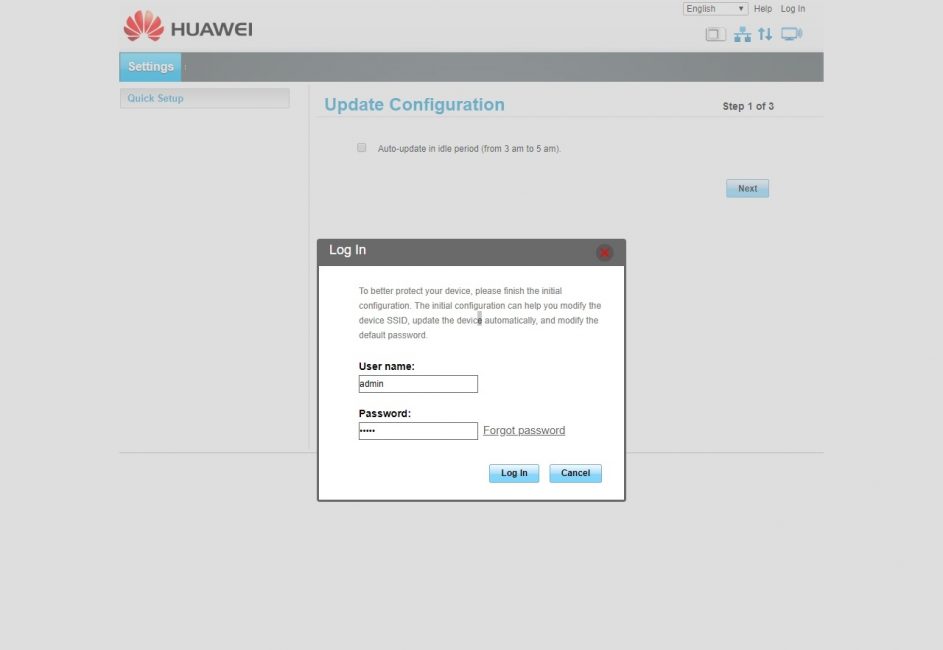
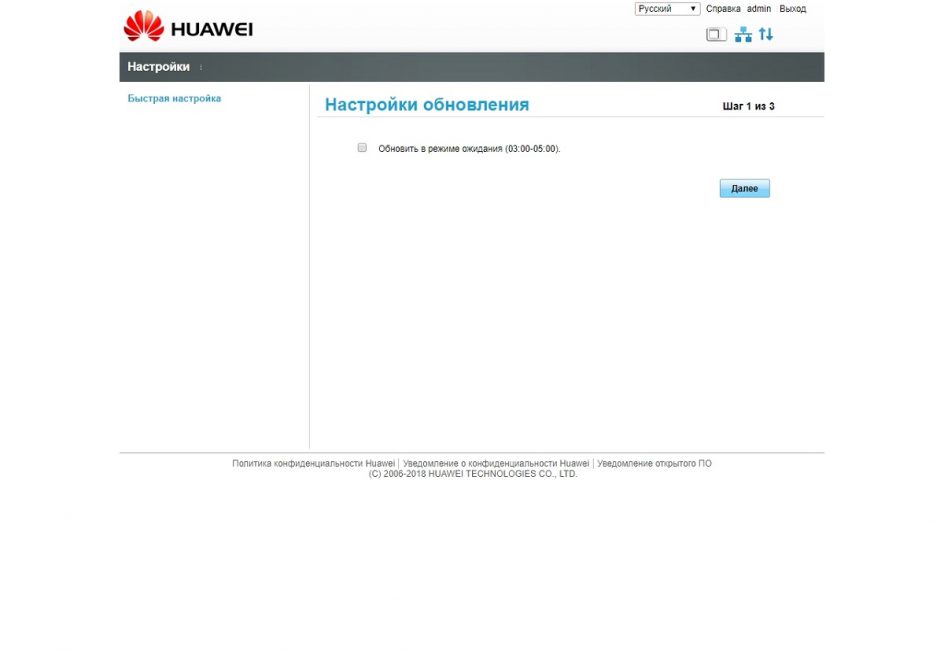
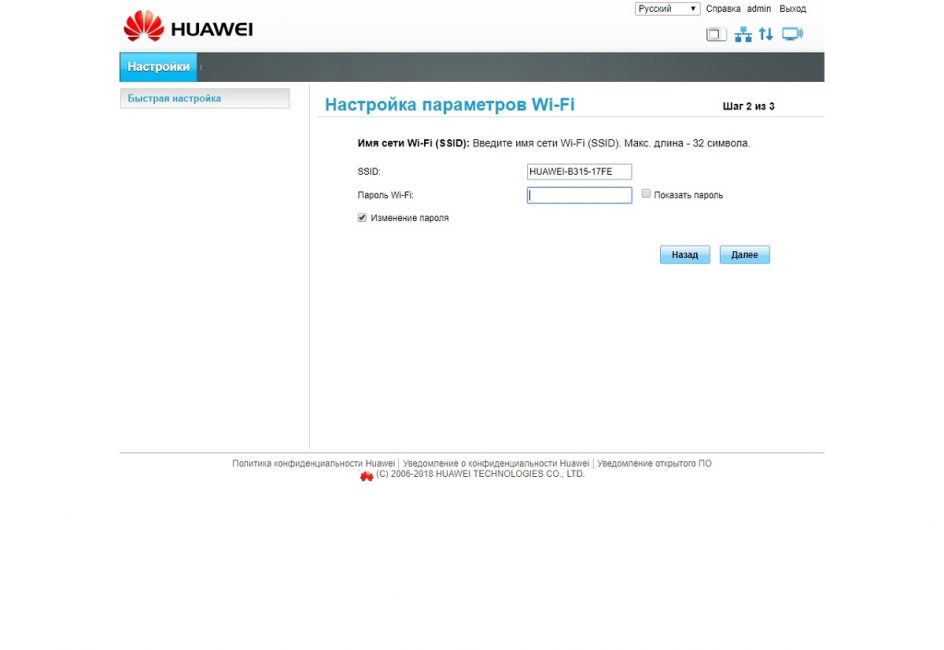
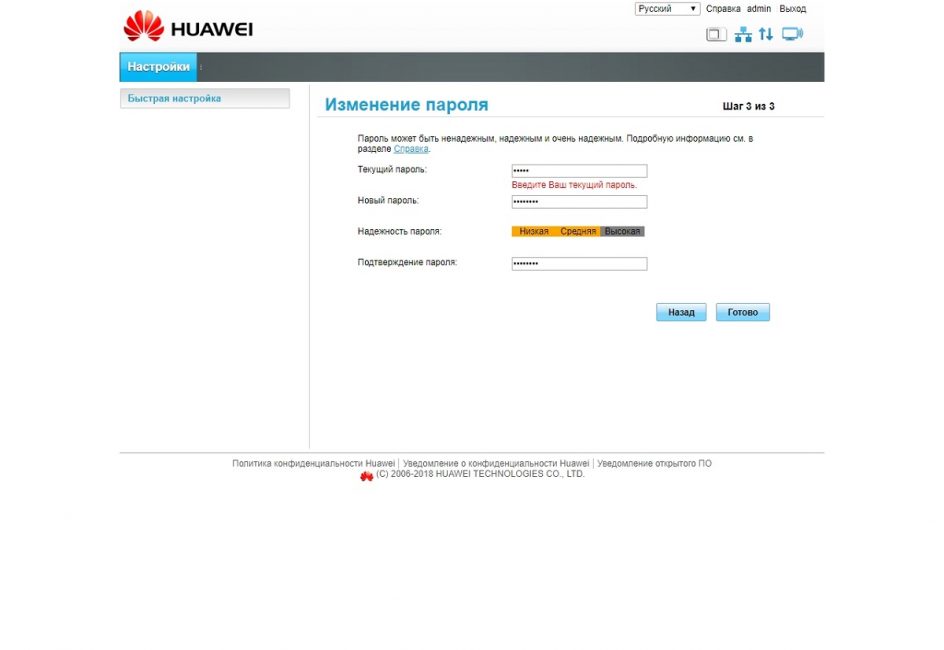
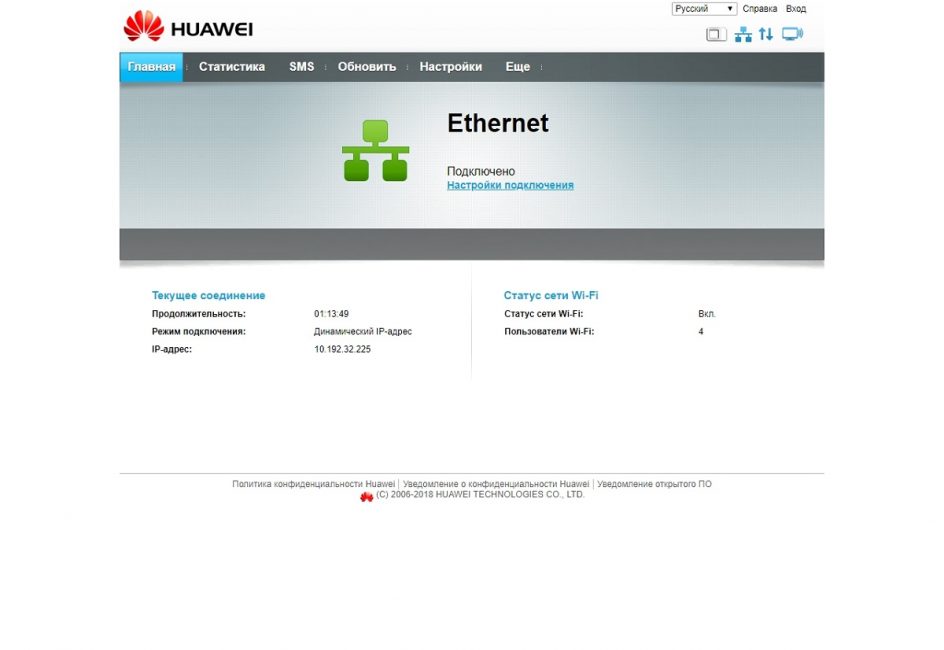

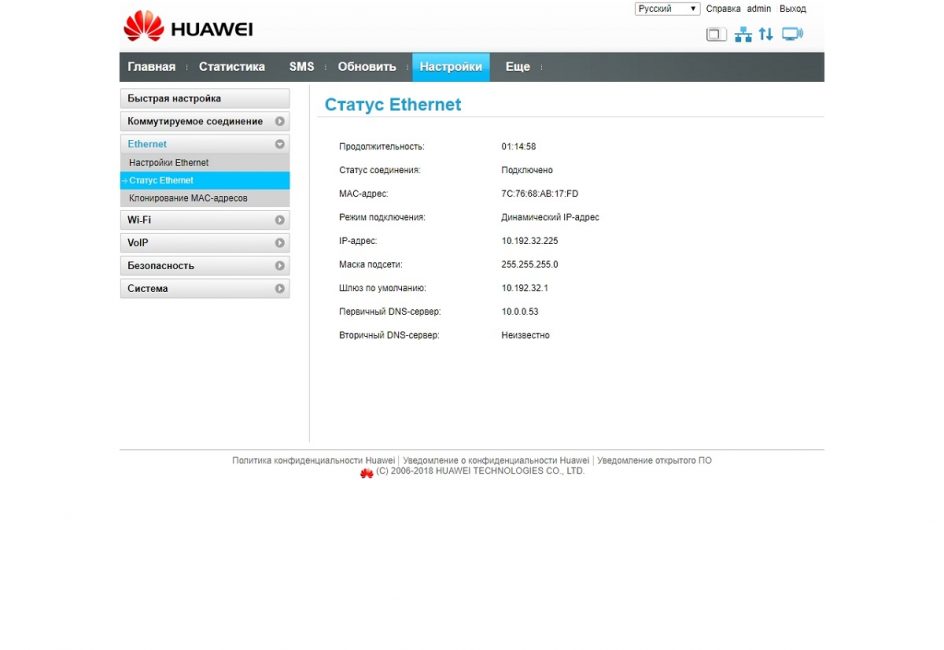
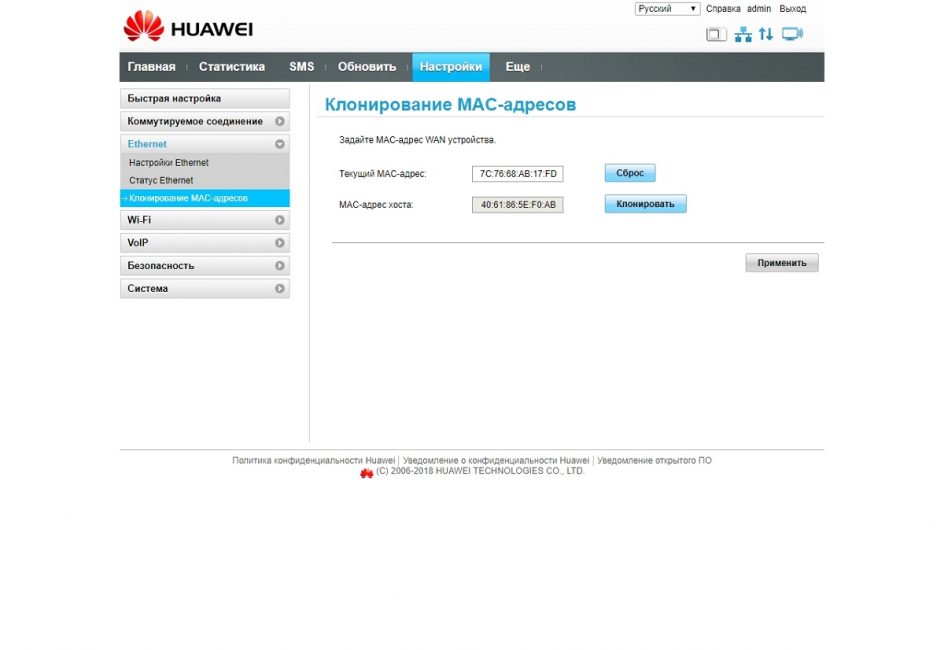
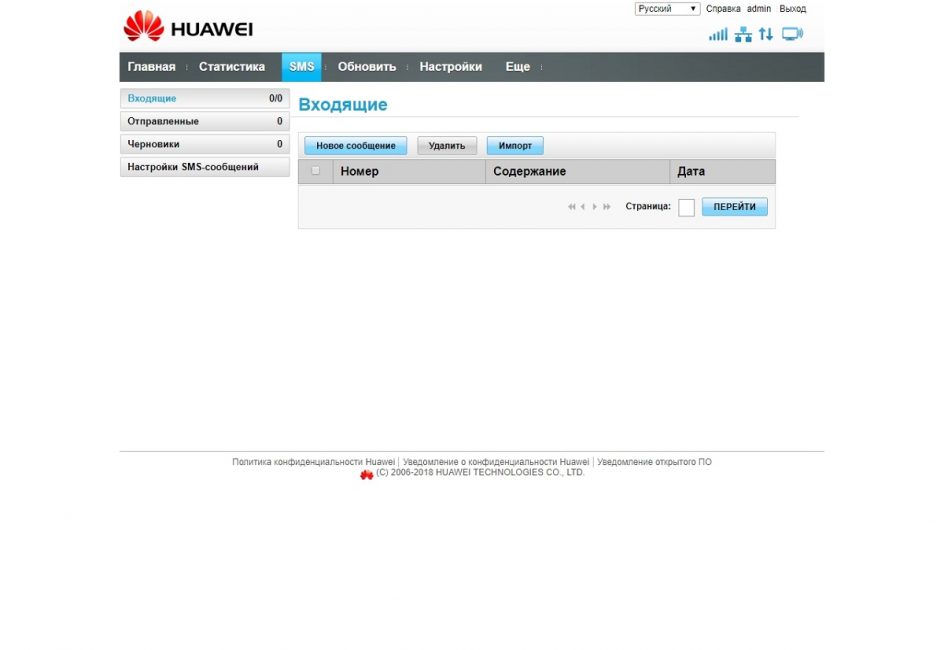
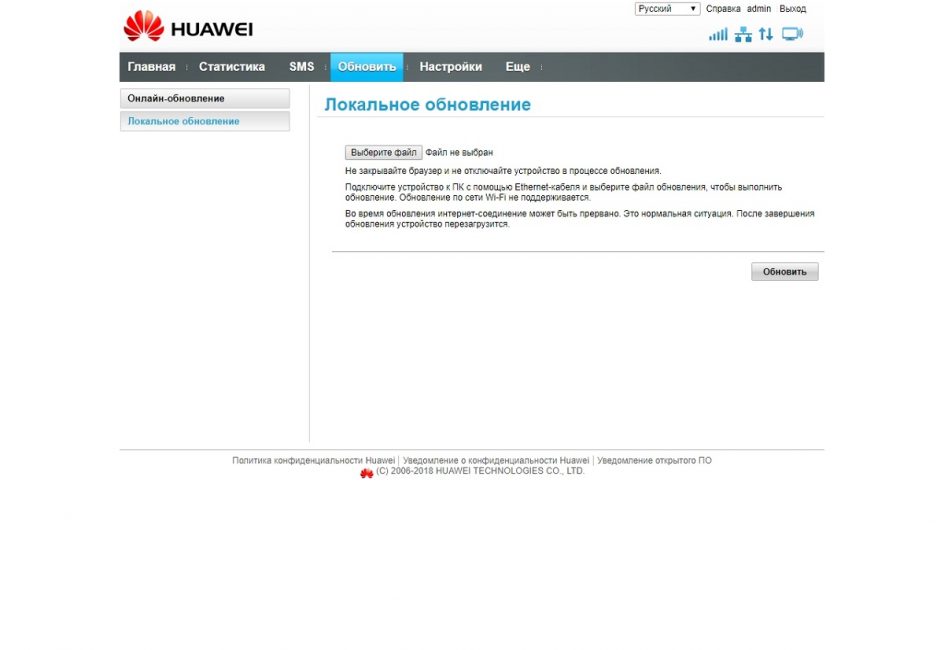
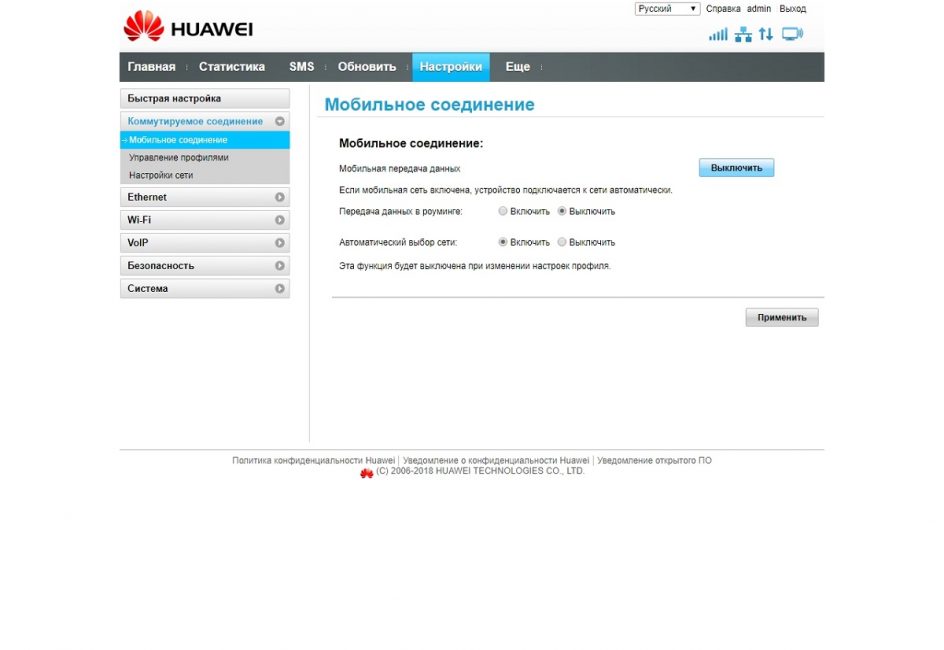
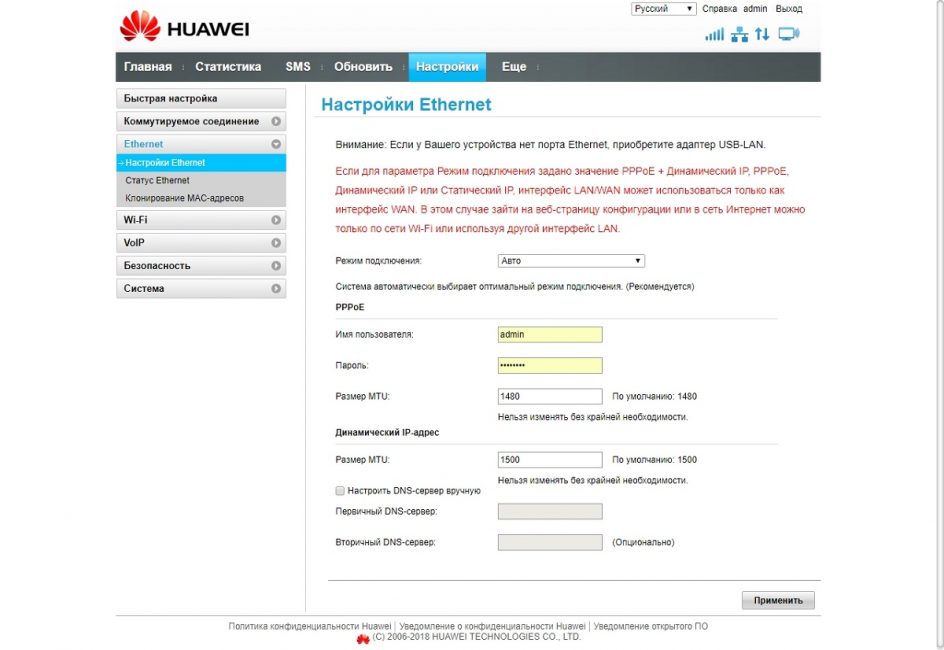
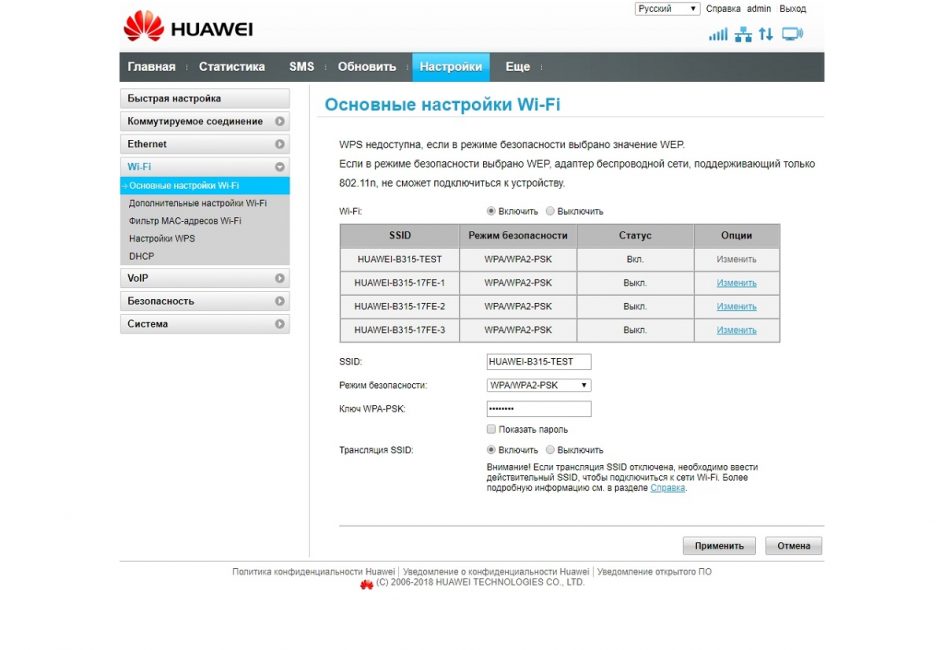
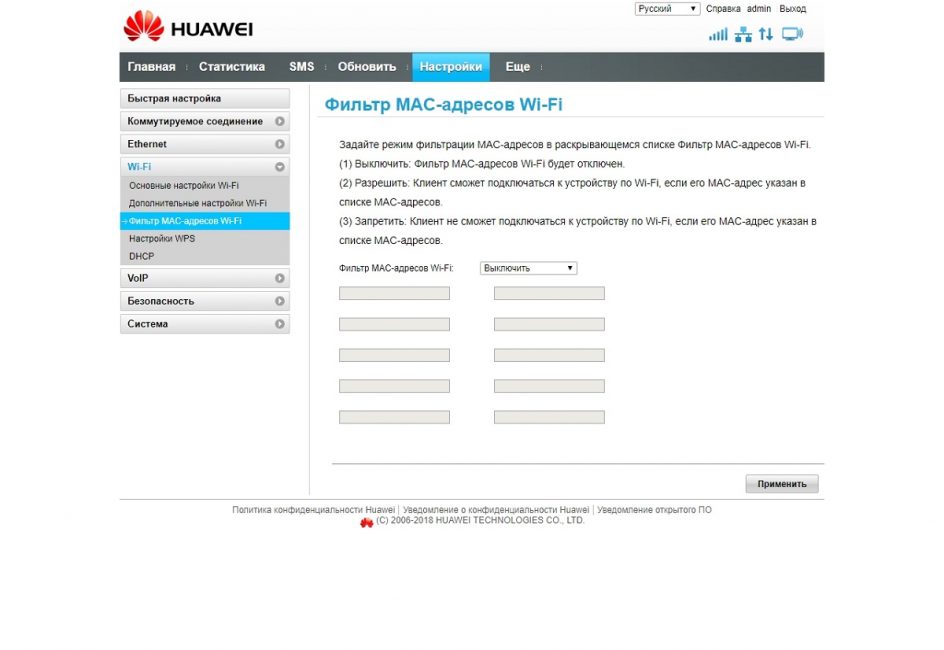
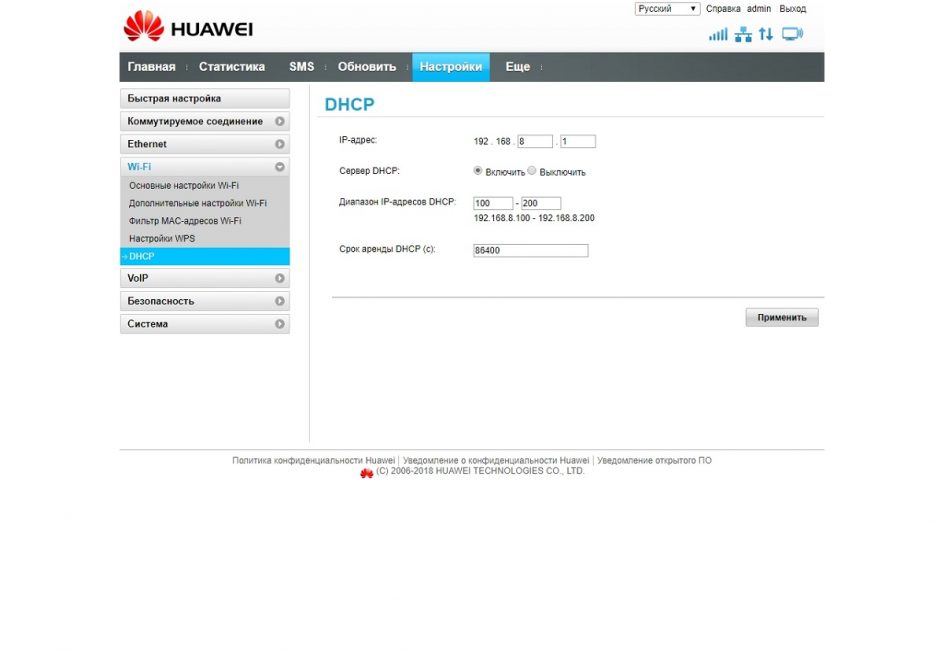
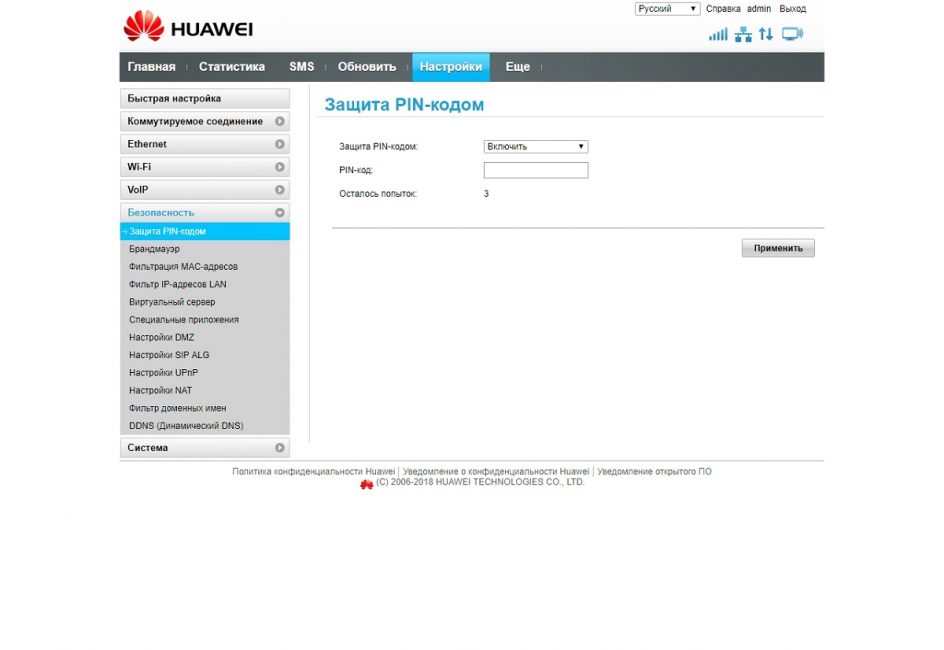
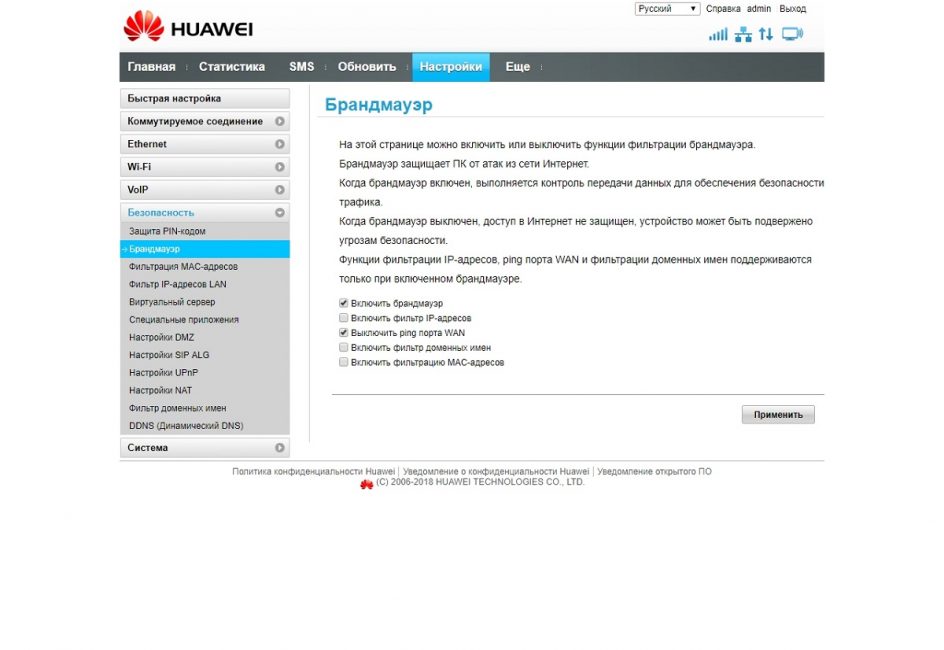
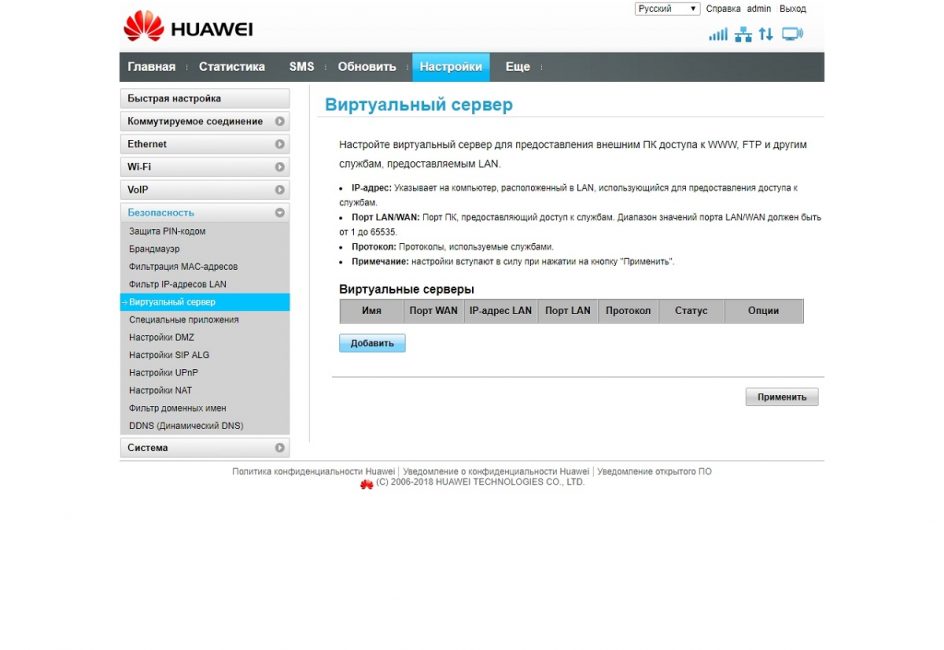
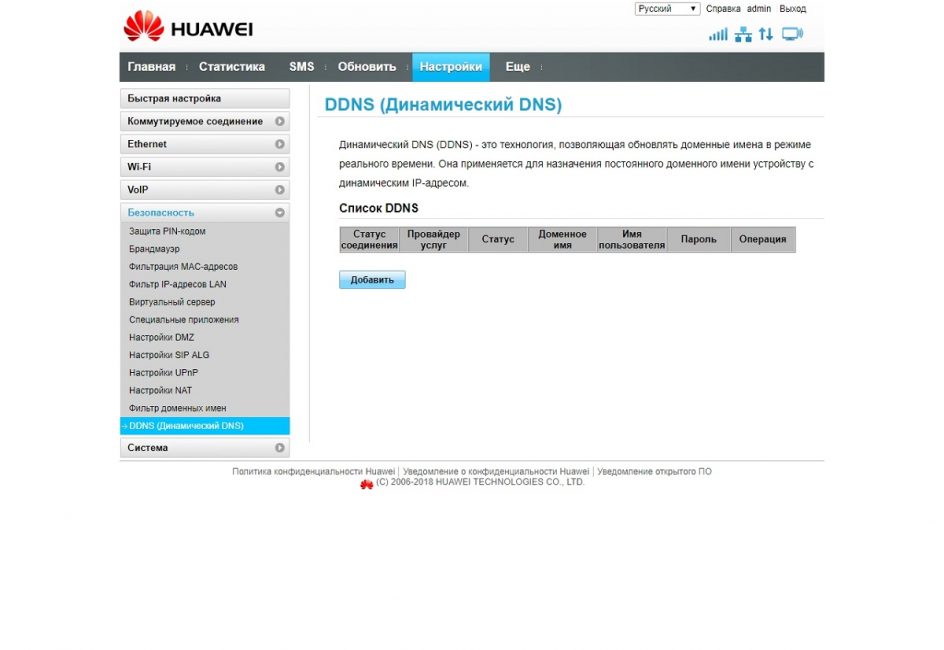
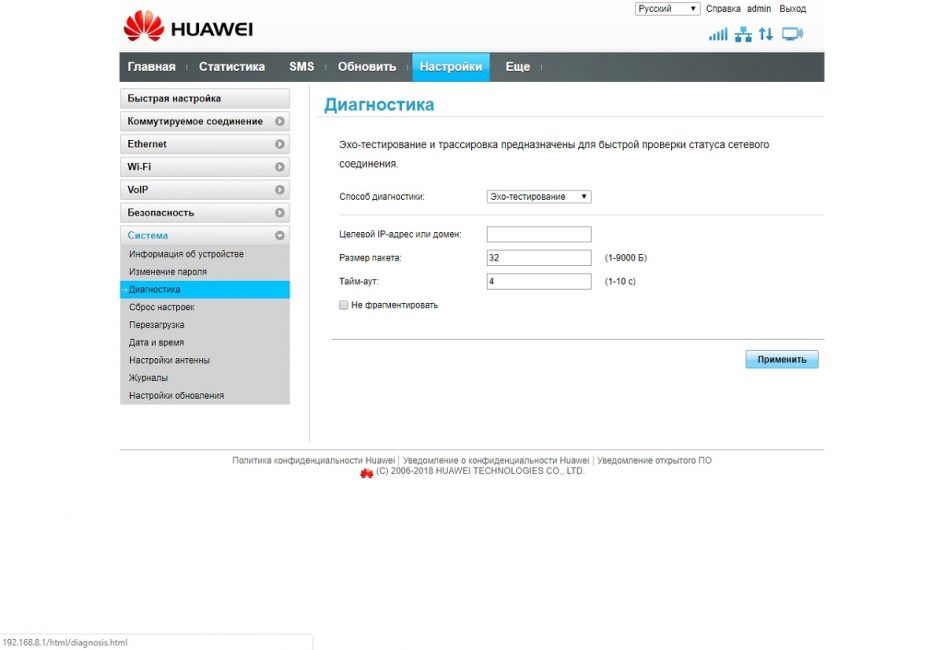
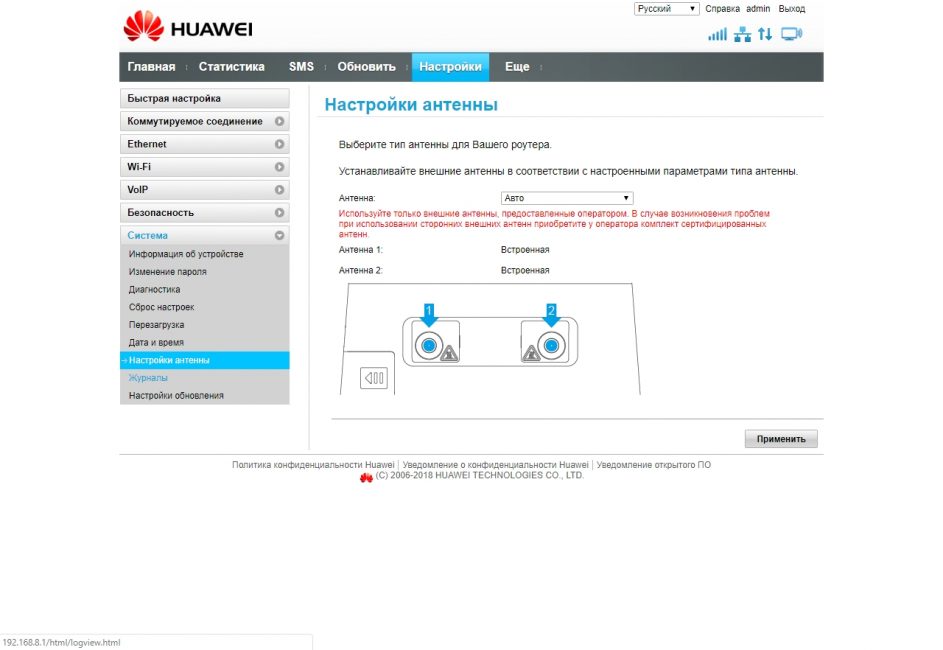
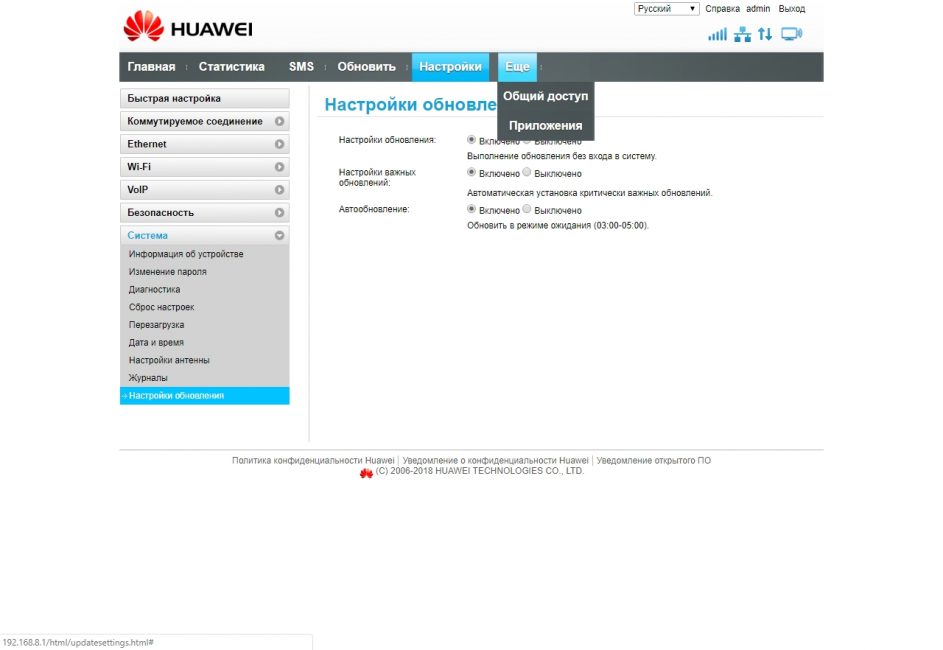
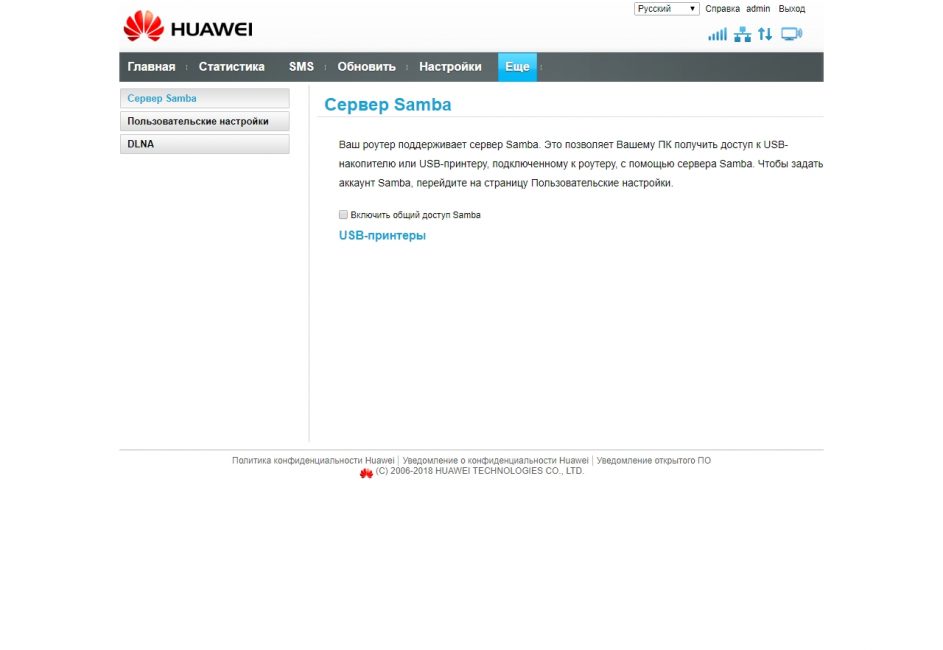
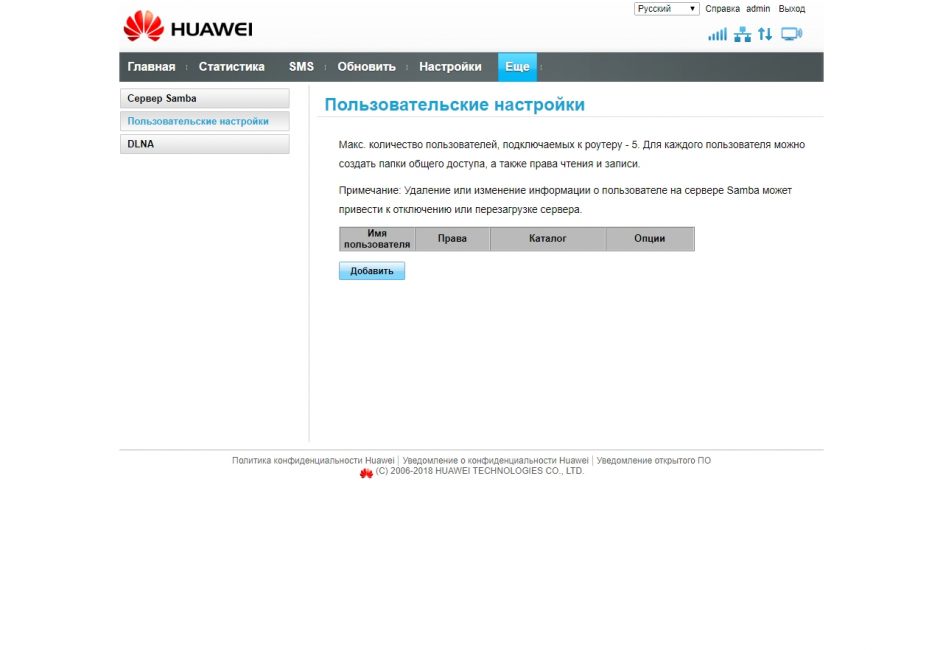
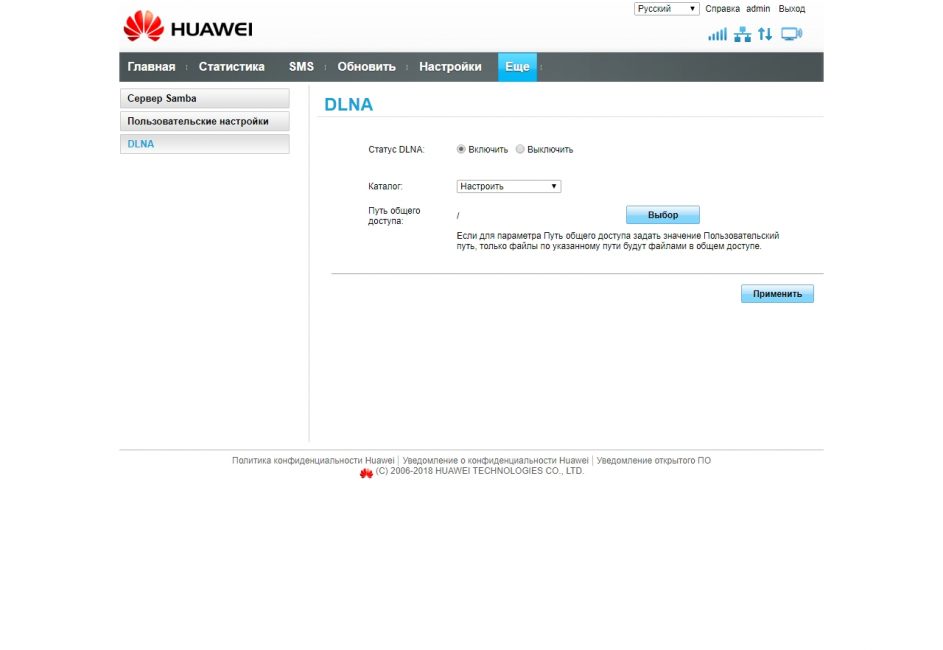
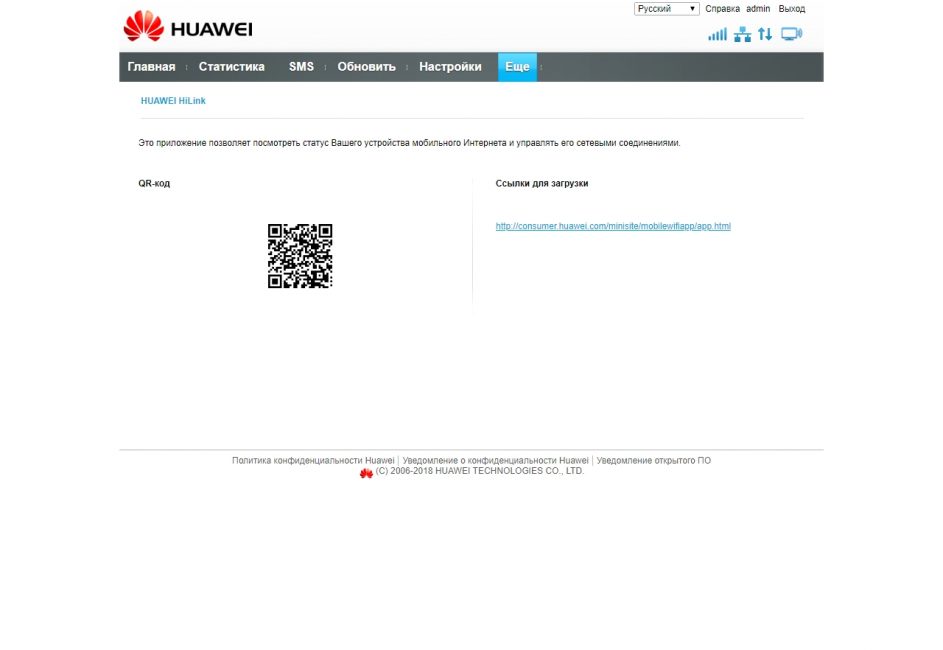
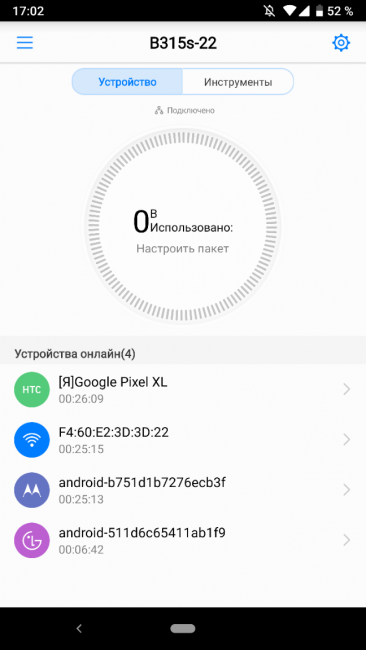
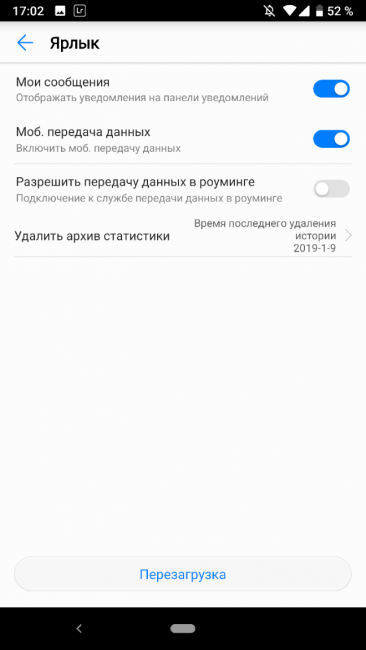
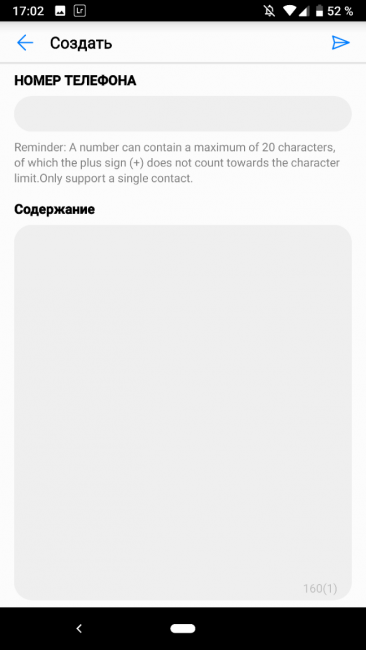
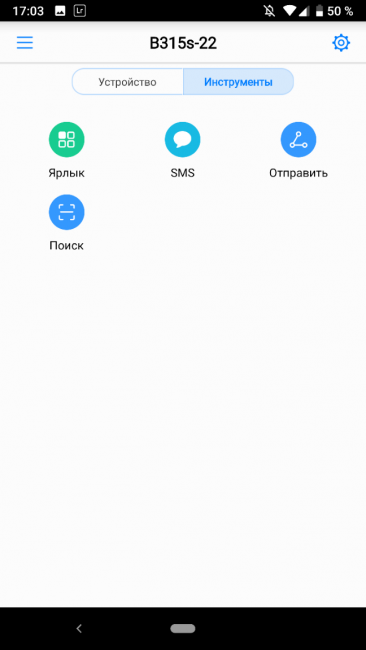
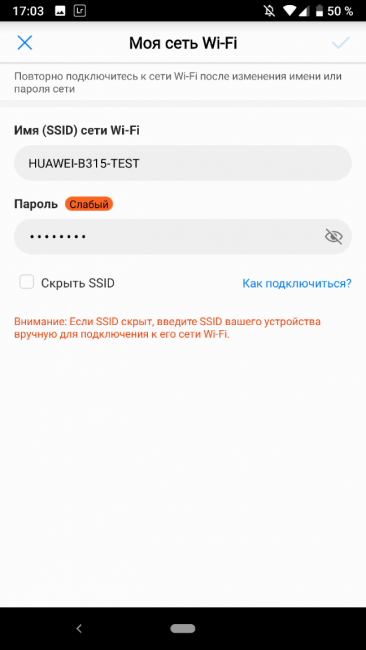
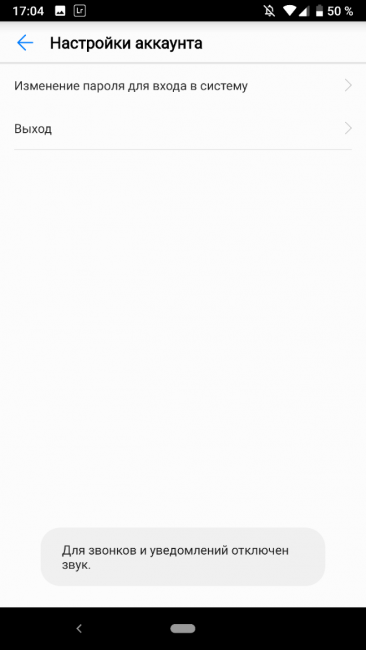
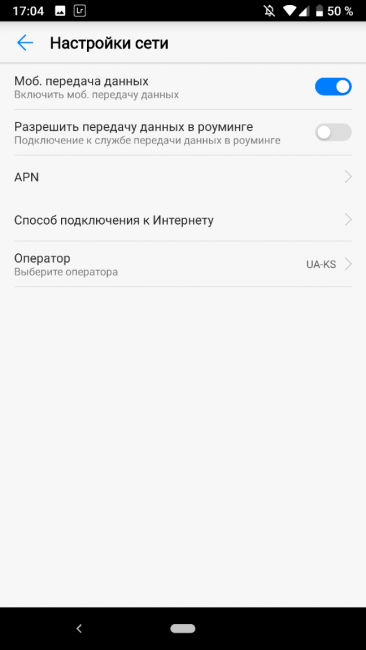
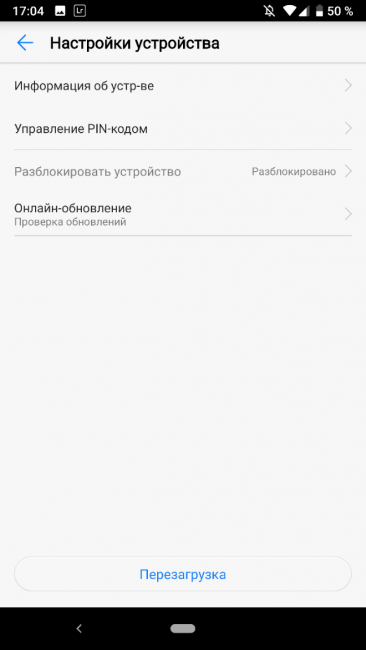
הנתב מאוד מגניב. יש לי דגם קצת שונה, אבל הוא עובד טוב מאוד ויציב.
תודה על המשוב